Автор:
Eric Farmer
Дата На Създаване:
6 Март 2021
Дата На Актуализиране:
1 Юли 2024

Съдържание
- Стъпки
- Метод 1 от 3: Добавяне в клетка
- Метод 2 от 3: Добавете стойности от различни клетки
- Метод 3 от 3: Определяне на сумата на колоната
- Съвети
- Предупреждения
Една от многото функции в Microsoft Excel е възможността да се сумира сумата от множество стойности. В Microsoft Excel стойностите могат да се добавят по няколко начина, от броенето на сумата в една клетка до броенето на сумата в цяла колона.
Стъпки
Метод 1 от 3: Добавяне в клетка
 1 Стартирайте Excel.
1 Стартирайте Excel.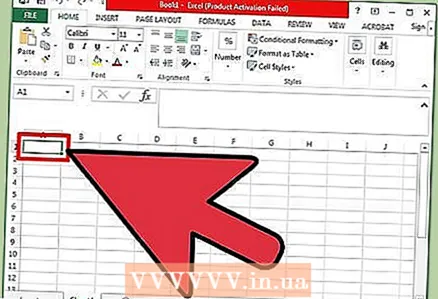 2 Кликнете върху клетката.
2 Кликнете върху клетката. 3 Въведете знак =.
3 Въведете знак =. 4 Въведете номера, който искате да добавите към другия.
4 Въведете номера, който искате да добавите към другия. 5 Въведете знак +.
5 Въведете знак +. 6 Моля, въведете различен номер. Всеки следващ номер трябва да бъде разделен със знак +.
6 Моля, въведете различен номер. Всеки следващ номер трябва да бъде разделен със знак +.  7 Кликнете върху Въведетеза да добавите всички числа в клетката. Крайният резултат ще бъде показан в същата клетка.
7 Кликнете върху Въведетеза да добавите всички числа в клетката. Крайният резултат ще бъде показан в същата клетка.
Метод 2 от 3: Добавете стойности от различни клетки
 1 Стартирайте Excel.
1 Стартирайте Excel. 2 Въведете номер в клетката. Запомнете местоположението му (например A3).
2 Въведете номер в клетката. Запомнете местоположението му (например A3).  3 Въведете второто число в друга клетка. Редът на клетките няма значение.
3 Въведете второто число в друга клетка. Редът на клетките няма значение.  4 Въведете знак = в третата клетка.
4 Въведете знак = в третата клетка.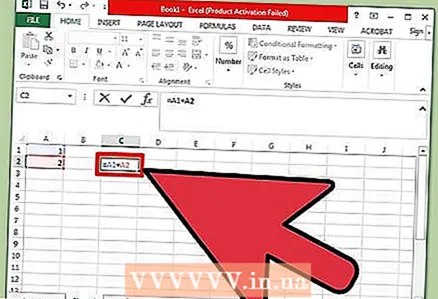 5 Въведете местоположението на клетките с числа след знака =. Например, клетка може да съдържа следната формула: = A3 + C1.
5 Въведете местоположението на клетките с числа след знака =. Например, клетка може да съдържа следната формула: = A3 + C1.  6 Кликнете върху Въведете. Сумата от числата ще бъде показана в клетката с формулата!
6 Кликнете върху Въведете. Сумата от числата ще бъде показана в клетката с формулата!
Метод 3 от 3: Определяне на сумата на колоната
 1 Стартирайте Excel.
1 Стартирайте Excel.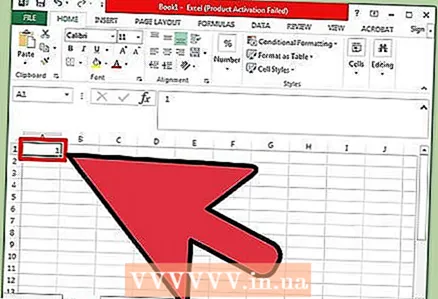 2 Въведете номер в клетката.
2 Въведете номер в клетката. 3 Кликнете върху Въведетеза преместване надолу с една клетка.
3 Кликнете върху Въведетеза преместване надолу с една клетка. 4 Въведете друг номер. Повторете толкова пъти, колкото е необходимо да добавите числата.
4 Въведете друг номер. Повторете толкова пъти, колкото е необходимо да добавите числата.  5 Кликнете върху буквата на колоната в горната част на прозореца.
5 Кликнете върху буквата на колоната в горната част на прозореца. 6 Намерете сумата на колоната. Стойността „SUM“ се показва вляво от лентата за мащабиране в долния десен ъгъл на страницата.
6 Намерете сумата на колоната. Стойността „SUM“ се показва вляво от лентата за мащабиране в долния десен ъгъл на страницата. - Вместо това можете да задържите клавиша Ctrl и щракнете върху всяка клетка. Стойността "SUM" ще покаже сумата от избраните клетки.
Съвети
- Копирайте и поставете данни от други програми на Microsoft Office (например от Word) в Excel, за да изчислите бързо сумата от стойности.
Предупреждения
- Excel mobile може да няма функция за изчисляване на сумата на колона.



